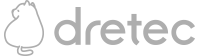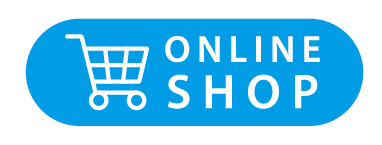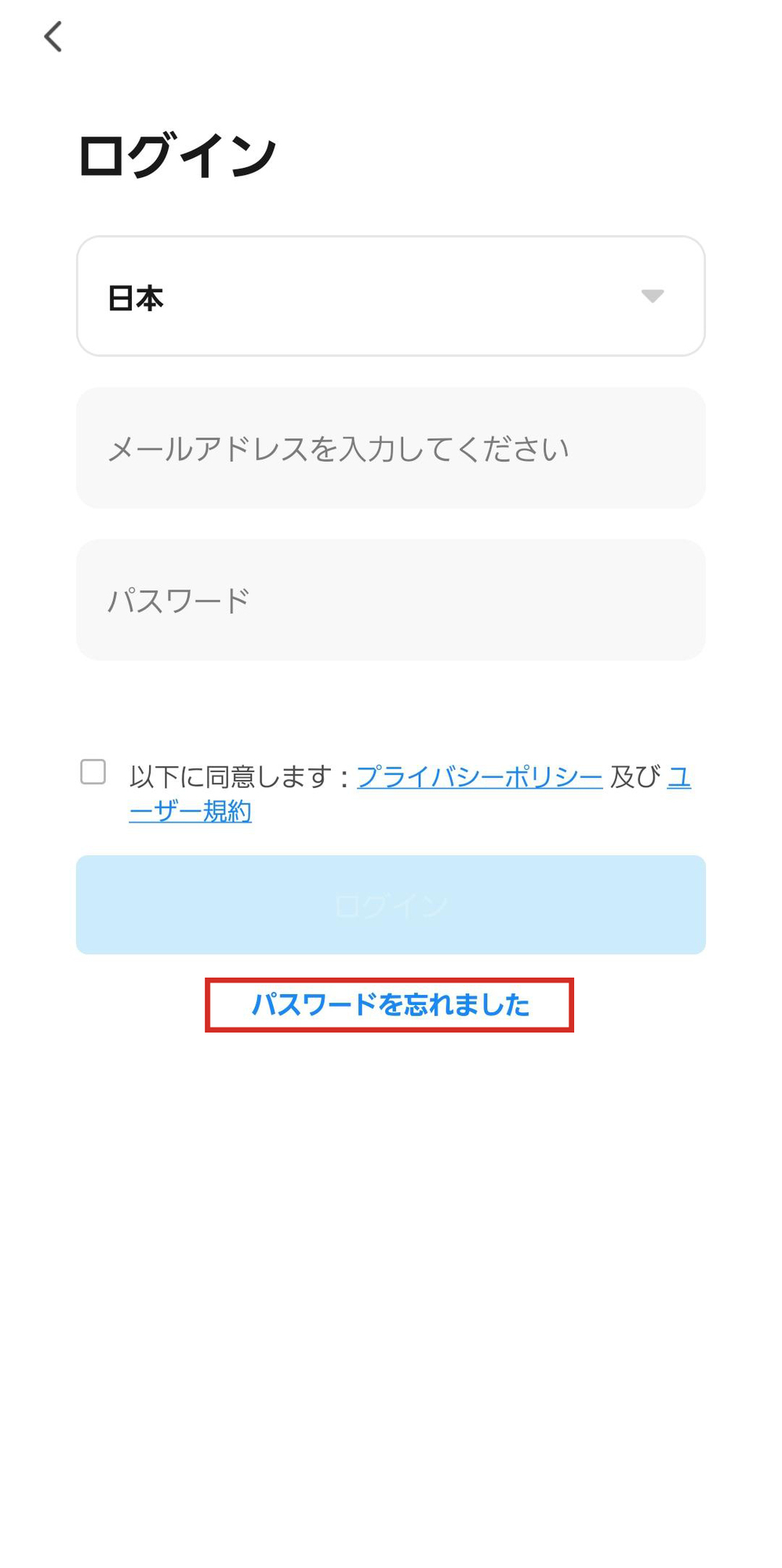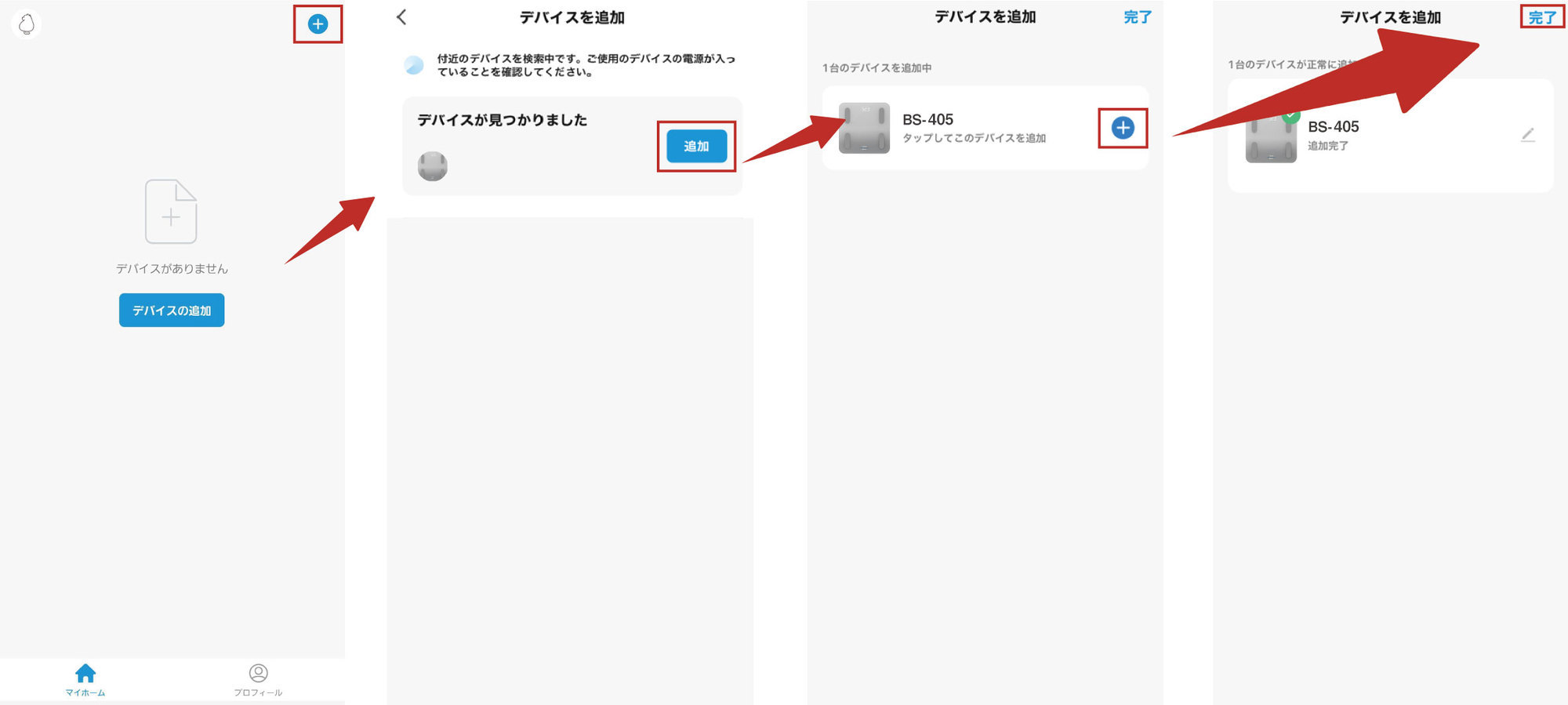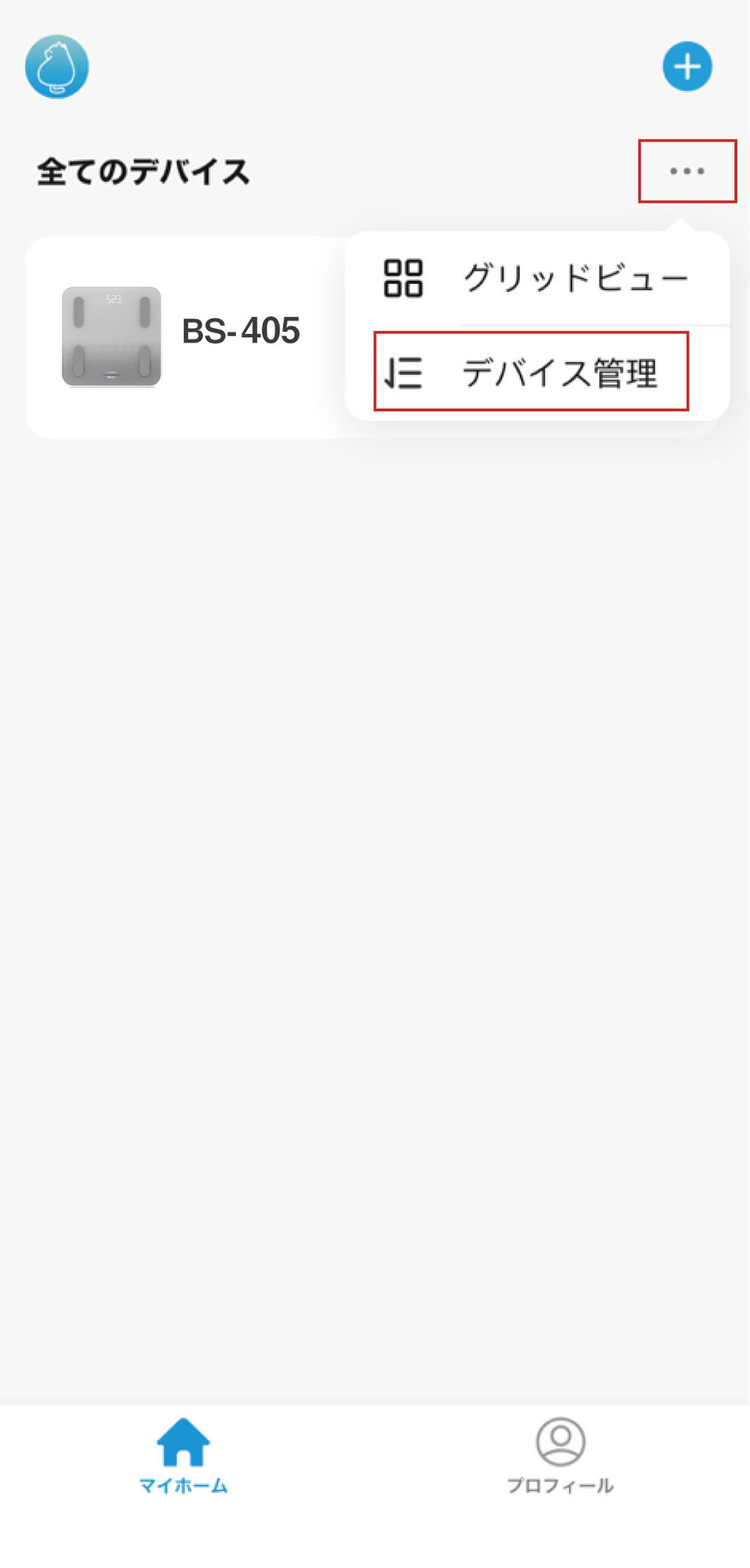商品についてのご質問Product Q&A
よくあるご質問(Q&A)dretec life
お客様からよくいただくご質問・ご回答を掲載しております。ご活用ください。
インストールガイド
アプリ要求スペックについて
新規アカウント登録、アプリログイン時のトラブル
接続に関する問題について
アプリの画面内の表示項目、操作方法について
登録した体組成計の操作画面について
登録したパルスオキシメータの操作画面について
dretec lifeを見守りとしてご使用いただく方へ
-
 電話でのお問い合わせInquiries by phone
電話でのお問い合わせInquiries by phone
-
0120-875-019
- 受付時間:月〜金 9:00〜12:00、13:00〜17:00
*祝祭日及び当社指定定休日を除く
お客様相談センター
-
 メールでのお問い合わせPersonal inquiries
メールでのお問い合わせPersonal inquiries